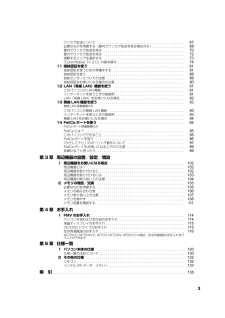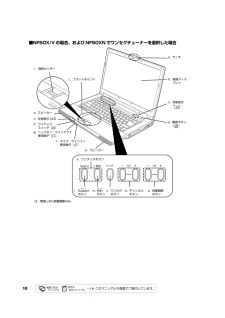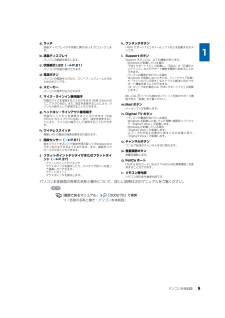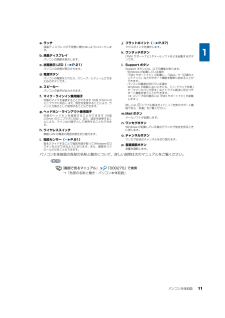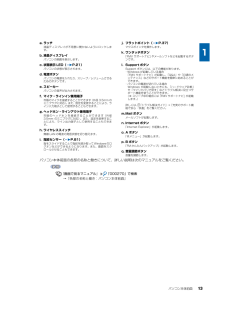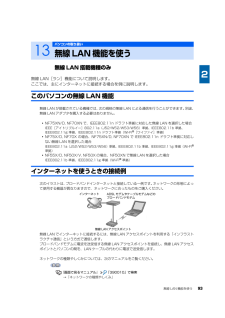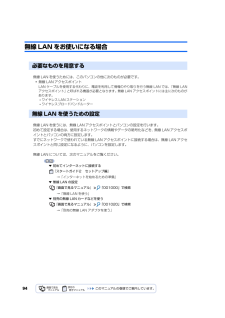Q&A
取扱説明書・マニュアル (文書検索対応分のみ)
"無線LAN"2 件の検索結果
"無線LAN"19 件の検索結果
全般
質問者が納得セキュリティの設定ができていないと思います。また、もしセキュリティを設定していたとしても、暗号化キーがわからなければDsiを接続できませんので、再度セキュリティの設定をしたほうがよろしいと思います。方法は、質問者様が補足に書かれているメニューの中の「802.11b/g セキュリティー設定」を選択して行っていきます。くわしくはしたのページの「WLBARAG2」の「取扱」説明書(2.27MB)」をダウンロードし、39ページ以降の「802.11b/g セキュリティー設定」を参考にしてください。DSiを後で接続する...
5822日前view68
全般
質問者が納得無線LANはそのまま継続して使えます。無線LAN機器に付属していたCDを紛失した場合、バッファローのホームページからクライアントマネージャというソフトをダウンロードして、USBメモリなどに保存してください。新しいパソコンにクライアントマネージャをインストールすれば、設定は画面に表示されるAOSSボタンと無線機にあるAOSSボタンを押すだけなので初心者でも簡単です。また、初心者や説明書の紛失を言い訳の理由にする人がいますが、ホームページにマニュアルも公開されていて、これを読んでもわからない人は日本語を勉強し直...
5178日前view140
NF75X/D, NF75XN/D, NF70X, NF70XN, NF55X/D, NF50X/V, NF50X, NF50XNB5FJ-4821-01FMV取扱ガイド FMV画面で見るマニュアル すべてのプログラム (スタート) NF75X/D, NF75XN/D, NF70X, NF70XN, NF55X/D, NF50X/V, NF50X, NF50XNFMV取扱ガイド B5FJ-4821-01 始め方 FMV画面で見るマニュアル テレビの準備 (テレビチューナー搭載機種のみ) ワンセグの準備 (ワンセグチューナー搭載機種のみ) 電源の入れ方/切り方 フラットポイント 指紋認証 音量調節 無線LAN (無線LAN搭載機種のみ) ●2章で説明している主な内容 明るさ調節 パソコンの取り扱い 2007年 秋冬モデル 周辺機器の 設置/設定/増設 お手入れ 各部の名称と働き 12345仕様一覧
14パソコン本体上面の各部の名称については、次のマニュアルでも説明しています。→「各部の名称と働き:パソコン本体上面」2各部の名称と働きパソコン本体上面a. 内蔵無線 LAN アンテナ無線 LAN 用のアンテナが内蔵されています。b. 内蔵ワンセグアンテナワンセグ放送を受信するためのアンテナです。『画面で見るマニュアル』 「000260」で検索a.内蔵無線 LANランアンテナ[注](イラストは機種や状況により異なります)注:無線 LAN 搭載機種のみ。b.内蔵ワンセグアンテナ(ワンセグチューナーが内蔵されている機種のみ)
3ワンセグ放送について . . . . . . . . . . . . . . . . . . . . . . . . . . . . . . . . . . . . . . . . . . . 67必要なものを用意する(屋内でワンセグ放送を見る場合のみ) . . . . . . . . . . . . . . . . 68屋内でワンセグ放送を見る . . . . . . . . . . . . . . . . . . . . . . . . . . . . . . . . . . . . . . . . 70屋外でワンセグ放送を見る . . . . . . . . . . . . . . . . . . . . . . . . . . . . . . . . . . . . . . . . 72視聴するエリアを選択する . . . . . . . . . . . . . . . . . . . . . . . . . . . . . . . . . . . . . . . . 73「Corel Mobile TV 2.0」の基本操作 . . . . . . . . . . . ...
10■NF50X/V の場合、および NF50XN でワンセグチューナーを選択した場合d.電源ボタン()c.状態表示LEDエルイーディーk.ワンタッチボタンm.Mailメールボタンl. Supportサポートボタンp.音量調節ボタンe.スピーカーo.チャンネルボタンn.ワンセグボタンb.液晶ディスプレイc.状態表示 LEDa.ラッチj. フラットポイントe.スピーカーi. 指紋センサーh.ワイヤレススイッチ[注]f.マイク・ラインイン兼用端子( )g.ヘッドホン・ラインアウト兼用端子( )注:無線 LAN 搭載機種のみ。
パソコン本体前面 9パソコン本体前面の各部の名称と働きについて、詳しい説明は次のマニュアルをご覧ください。→「各部の名称と働き:パソコン本体前面」a. ラッチ液晶ディスプレイが不用意に開かないようにロックします。b. 液晶ディスプレイパソコンの画面を表示します。c. 状態表示 LED( P.21)パソコンの状態が表示されます。d. 電源ボタンパソコンの電源を入れたり、スリープ/レジュームさせるためのボタンです。e. スピーカーパソコンの音声が出力されます。f. マイク・ラインイン兼用端子市販のマイクを接続することができます(外径 3.5mm のミニプラグに対応)。また、設定を変更することにより、ライン入力端子として使用することもできます。g. ヘッドホン・ラインアウト兼用端子市販のヘッドホンを接続することができます(外径3.5mm のミニプラグに対応) 。また、設定を変更することにより、ライン出力端子として使用することもできます。h. ワイヤレススイッチ無線 LAN の電波の発信状態を切り替えます。i. 指紋センサー( P.81)指をスライドすることで指紋を読み取ってWindowsのログオンなどができるように...
パソコン本体前面 11パソコン本体前面の各部の名称と働きについて、詳しい説明は次のマニュアルをご覧ください。→「各部の名称と働き:パソコン本体前面」a. ラッチ液晶ディスプレイが不用意に開かないようにロックします。b. 液晶ディスプレイパソコンの画面を表示します。c. 状態表示 LED( P.21)パソコンの状態が表示されます。d. 電源ボタンパソコンの電源を入れたり、スリープ/レジュームさせるためのボタンです。e. スピーカーパソコンの音声が出力されます。f. マイク・ラインイン兼用端子市販のマイクを接続することができます(外径 3.5mm のミニプラグに対応)。また、設定を変更することにより、ライン入力端子として使用することもできます。g. ヘッドホン・ラインアウト兼用端子市販のヘッドホンを接続することができます(外径3.5mm のミニプラグに対応) 。また、設定を変更することにより、ライン出力端子として使用することもできます。h. ワイヤレススイッチ無線 LAN の電波の発信状態を切り替えます。i. 指紋センサー( P.81)指をスライドすることで指紋を読み取ってWindowsのログオンなどができるよう...
パソコン本体前面 13パソコン本体前面の各部の名称と働きについて、詳しい説明は次のマニュアルをご覧ください。→「各部の名称と働き:パソコン本体前面」a. ラッチ液晶ディスプレイが不用意に開かないようにロックします。b. 液晶ディスプレイパソコンの画面を表示します。c. 状態表示 LED( P.21)パソコンの状態が表示されます。d. 電源ボタンパソコンの電源を入れたり、スリープ/レジュームさせるためのボタンです。e. スピーカーパソコンの音声が出力されます。f. マイク・ラインイン兼用端子市販のマイクを接続することができます(外径 3.5mm のミニプラグに対応)。また、設定を変更することにより、ライン入力端子として使用することもできます。g. ヘッドホン・ラインアウト兼用端子市販のヘッドホンを接続することができます(外径3.5mm のミニプラグに対応) 。また、設定を変更することにより、ライン出力端子として使用することもできます。h. ワイヤレススイッチ無線 LAN の電波の発信状態を切り替えます。i. 指紋センサー( P.81)指をスライドすることで指紋を読み取ってWindowsのログオンなどができるよう...
12■NF70X, NF70XN, NF50X の場合、および NF50XN でワンセグチューナーを選択しなかった場合d.電源ボタン()c.状態表示LEDk.ワンタッチボタンm.Mailボタンl. Supportボタンq.音量調節ボタンe.スピーカーb.液晶ディスプレイc.状態表示 LEDa.ラッチj. フラットポイントe.スピーカーi. 指紋センサーh.ワイヤレススイッチ[注]f.マイク・ラインイン兼用端子( )g.ヘッドホン・ラインアウト兼用端子( )o.A ボタンp.B ボタン注:無線 LAN 搭載機種のみ。n.Internetボタン
無線 LAN 機能を使う 93無線 LAN 搭載機種のみ無線 LAN[ラン]機能について説明します。ここでは、主にインターネットに接続する場合を例に説明します。このパソコンの無線 LAN 機能無線 LAN が搭載されている機種では、 次の規格の無線 LAN による通信を行うことができます。 別途、無線 LAN アダプタを購入する必要はありません。・NF75XN/D, NF70XN で、IEEE802.11n ドラフト準拠に対応した無線 LAN を選択した場合IEEE[アイトリプルイー]802.11a(J52/W52 /W53/W56)準拠、I EEE802.11b 準拠、IEEE802.11g 準拠、IEEE8 02.11n ドラフト準拠(Wi-Fi(R)[ワイファイ]準拠)・NF75X/D, NF70X の場合、NF75XN/D , NF70XN で IEEE802.11n ドラフト準拠に対応しない無線 LAN を選択した場合IEEE802.11a(J52/W52/W53/W56)準拠、 IEEE802.11b 準拠、IEEE802.11g 準拠(Wi -Fi(R)準拠)・NF55X/D, NF50X/V,...
94無線 LAN をお使いになる場合無線 LAN を使うためには、このパソコンの他に次のものが必要です。・無線 LAN アクセスポイント LAN ケーブルを使用する代わりに、電波を利用して情報のやり取りを行う無線 LAN では、 「無線 LANアクセスポイント」と呼ばれる機器が必要となります。無線 LAN アクセスポイントには主に次のものがあります。 -ワイヤレス LAN ステーション -ワイヤレスブロードバンドルーター 無線 LAN を使うには、無線 LAN アクセスポイントとパソコンの設定を行います。初めて設定する場合は、使用するネットワークの情報やデータの暗号化などを、無線 LAN アクセスポイントとパソコンの両方に設定します。すでにネットワークで使われている無線 LAN アクセスポイントに接続する場合は、無線 LAN アクセスポイントと同じ設定になるように、パソコンを設定します。無線 LAN については、次のマニュアルをご覧ください。▼ 初めてインターネットに接続する→「インターネットを始めるための準備」▼ 無線 LAN の設定→「無線 LAN を使う」▼ 別売の無線 LAN カードなどを使う→「別売...
- 1
- 1
- 2